今天给大家分享的是wps中工作表的移动与复制,今天的课程比较简单,是基础课程,但是这个一定要掌握。
1.在同一个文件中操作
移动:拖动工作表的标签,调整位置。
鼠标左键按住不要松手,向前或向后拖动,当小三角停留的地方就是松手。鼠标的指针不要离开工作表那个位置。
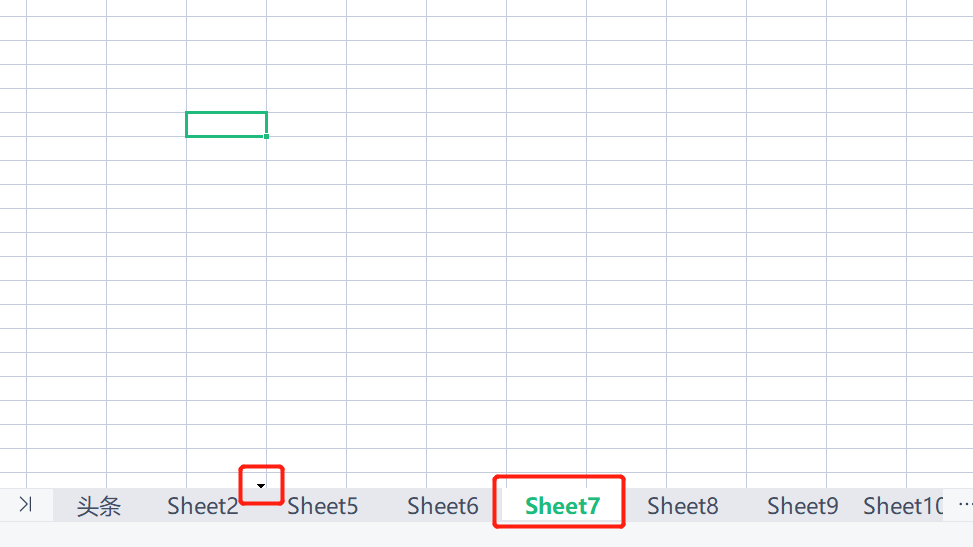
也可以使用上节课shift或Ctrl,选中多张工作表进行移动。
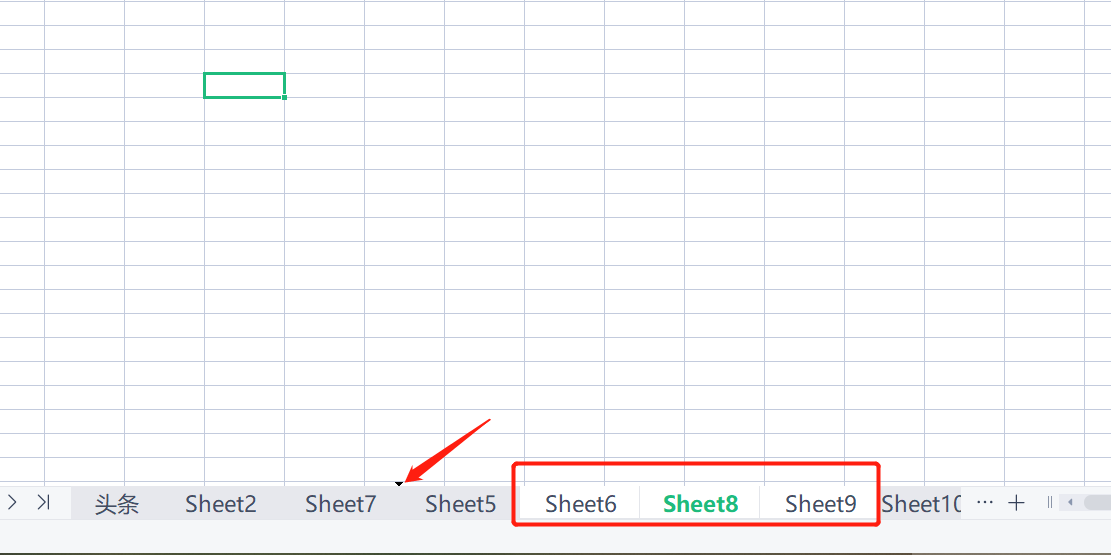
也可以按鼠标右键——移动或复制工作表
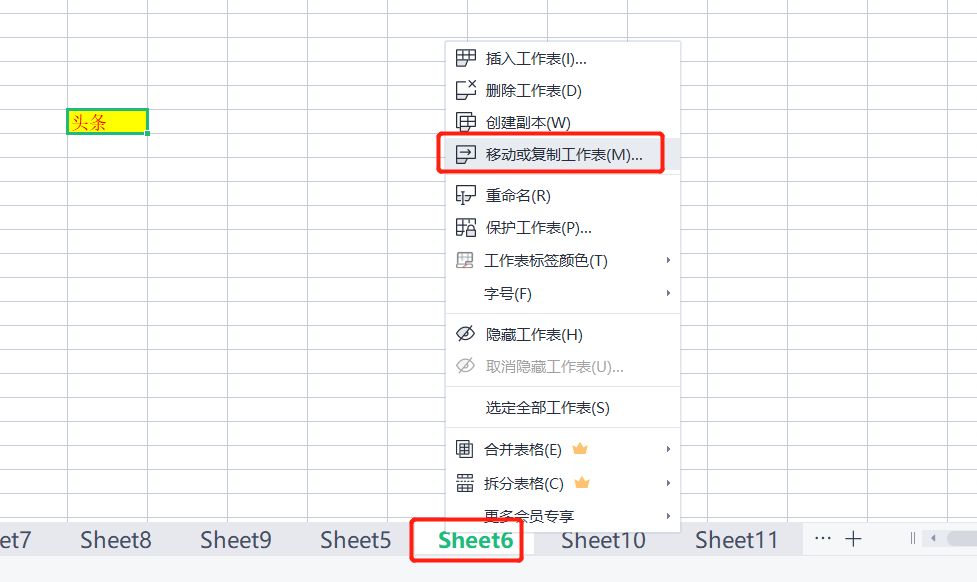
选中sheet9位置,点击确定
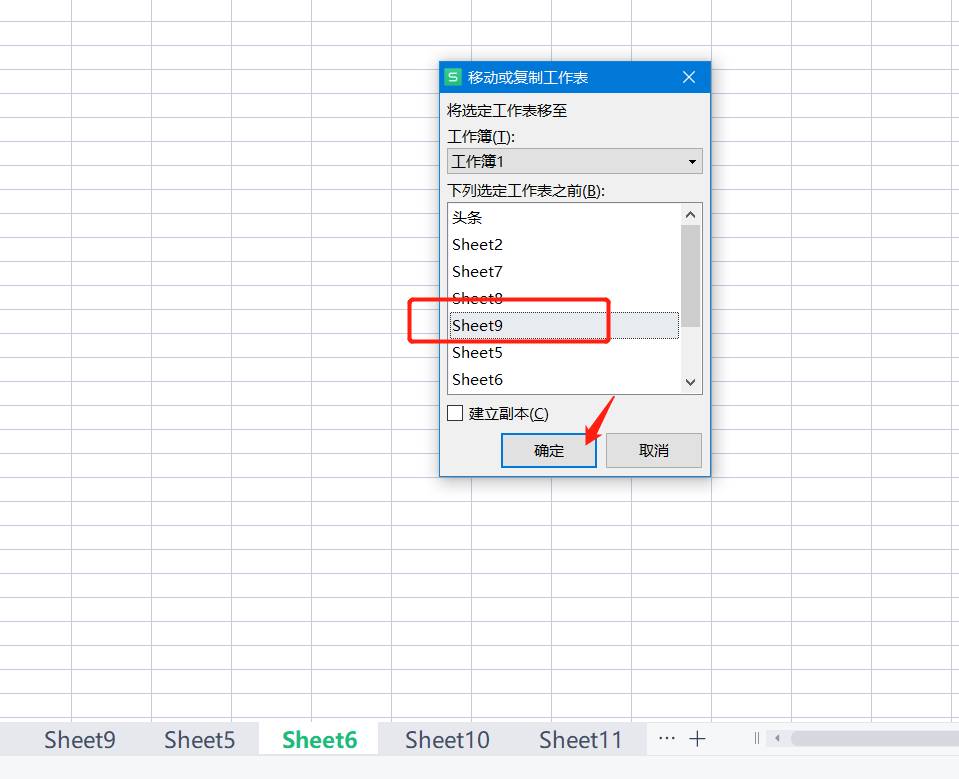
这个时候,我们发现sheet6已经移动到sheet9的前面了。
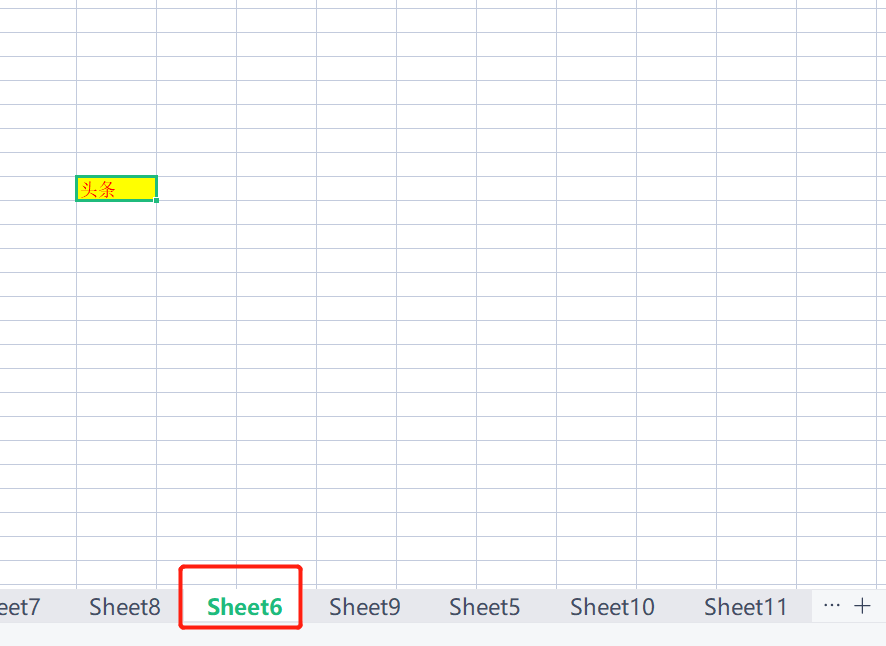
复制:拖动工作表的标签的同时按下CTRL键(可以多张工作表同时操作)这个跟上边的大致相同。
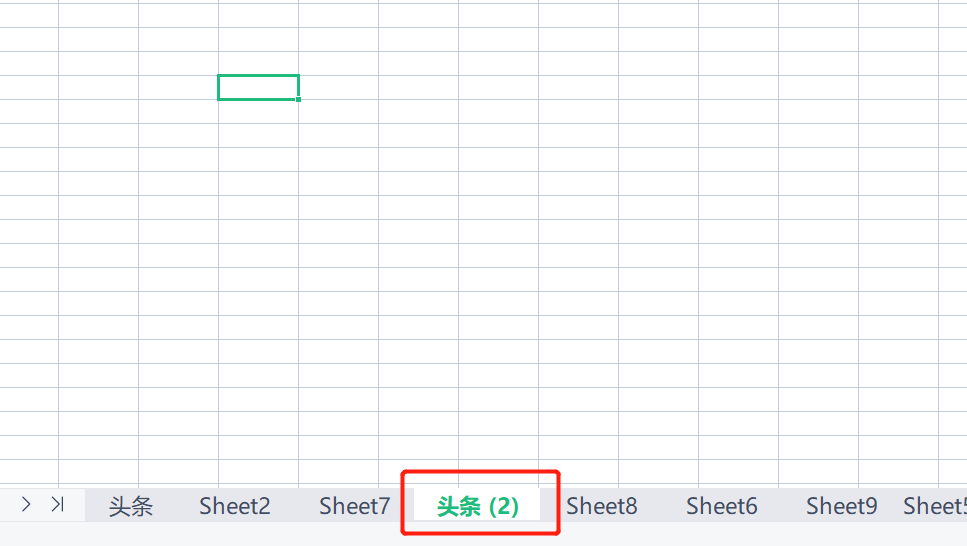
2. 不同文件中的操作
这个时候就不能使用拖拽的方式了。
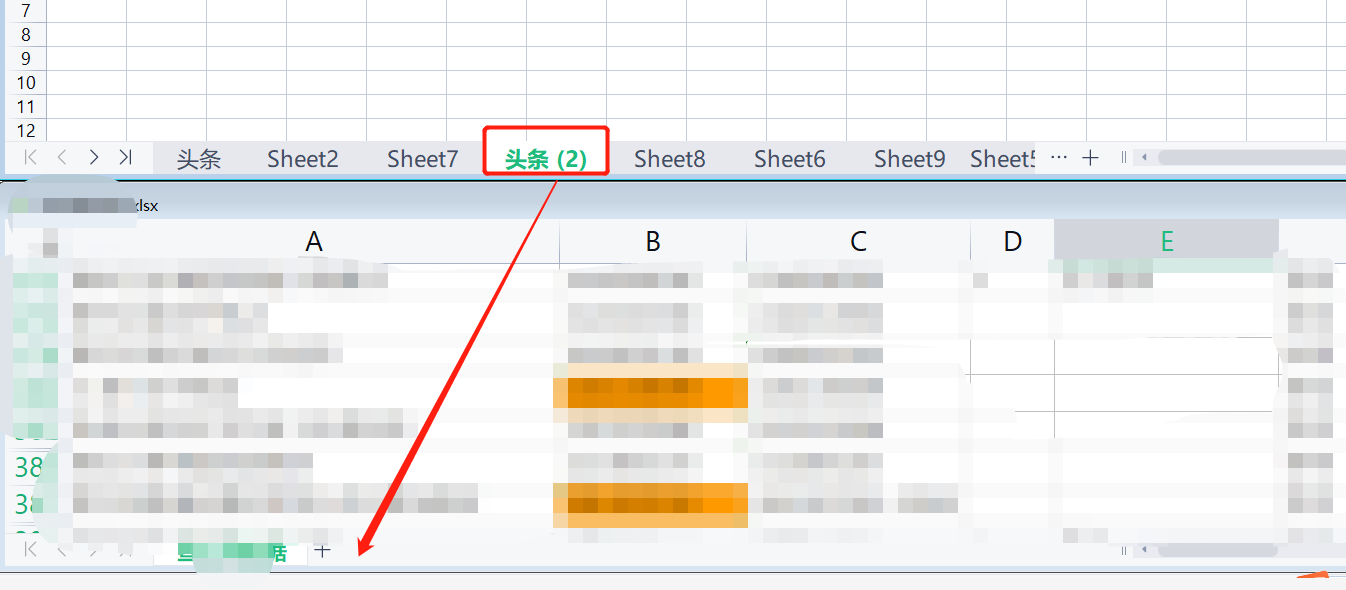
我把另外一个工作表222移动到另外一个工作簿。右键——移动或复制工作表
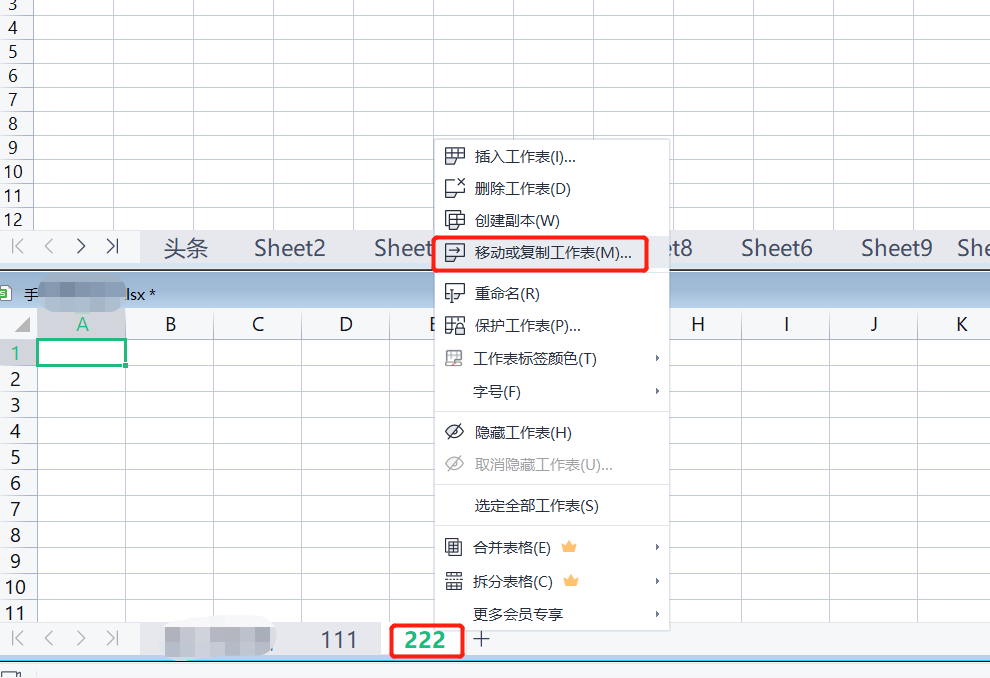
选择目的地工作簿,然后点击移动到最后
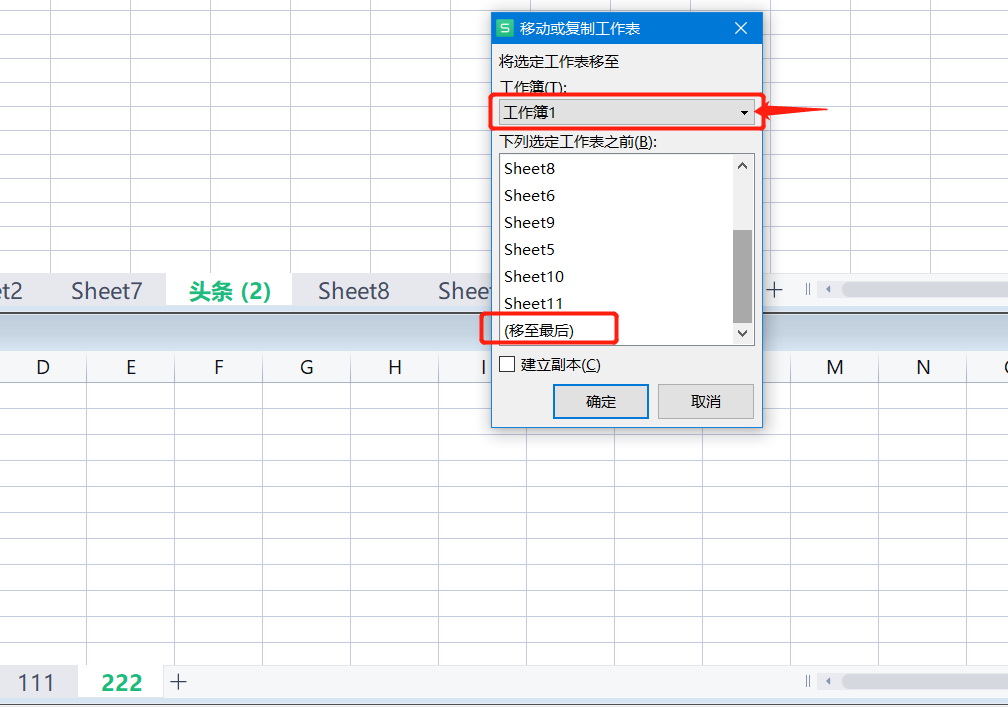
点击确定,我们发现已经移动到另一个文件里了哦

如果勾选(建立副本)
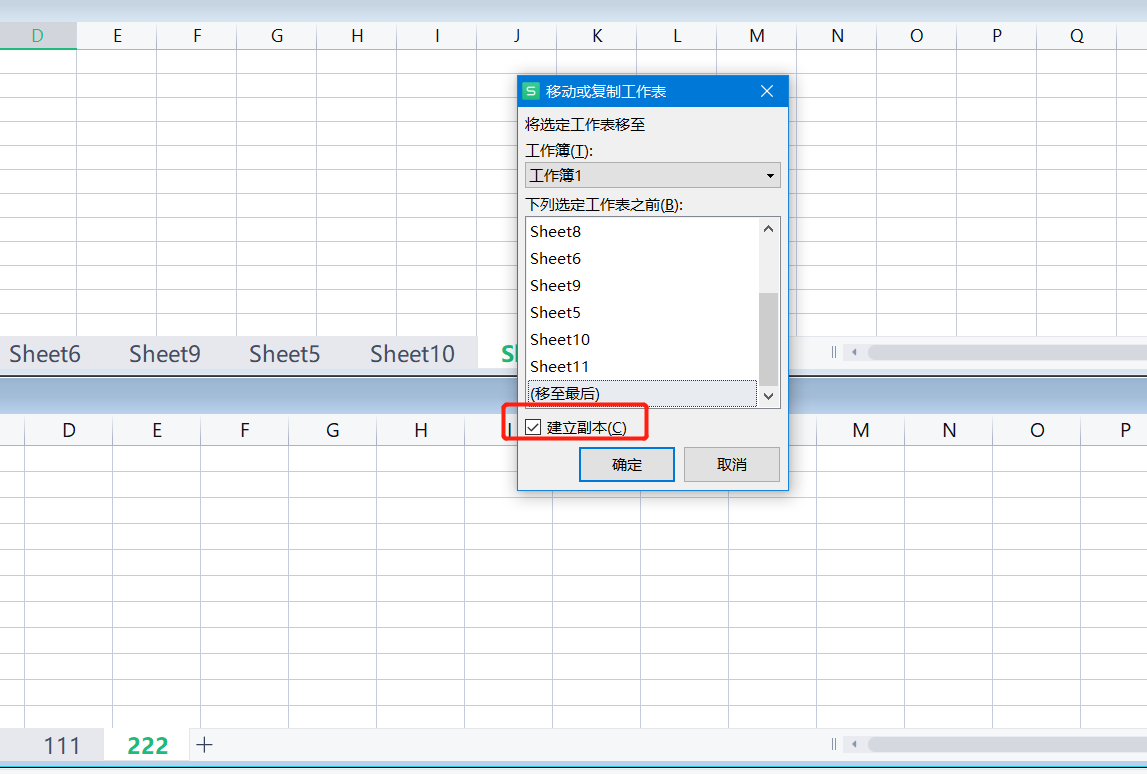
这个时候,我们发现两张表里都有222这个工作表。这就是复制的意思
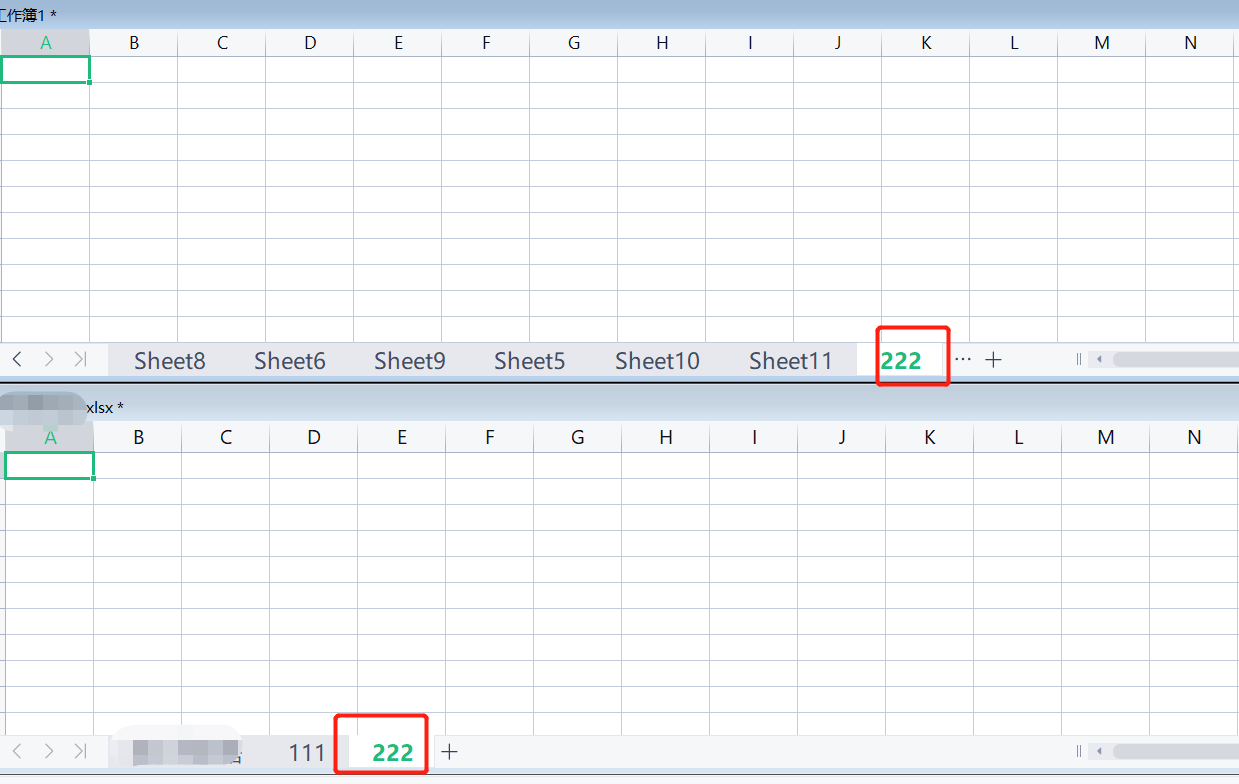
命令对话框操 作 。(勾选建立副本是复制,不勾选是移动)这个一定要知道哦。今天的课程就讲到这里,一定要多练习。加油

 iOS
iOS Android
Android Windows
Windows macOS
macOS